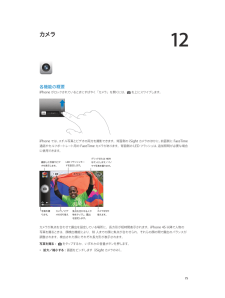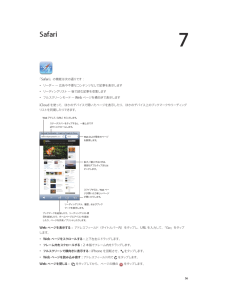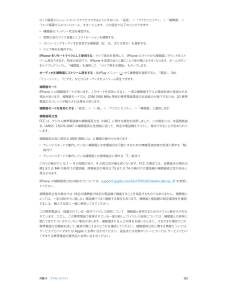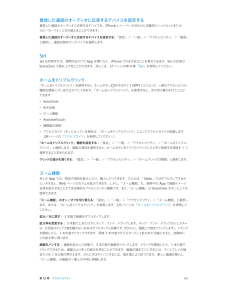Q&A
取扱説明書・マニュアル (文書検索対応分のみ)
"縮小"1 件の検索結果
"縮小"10 - 20 件目を表示
全般
質問者が納得movはWindowsムービーでは開けない。変換します。http://www.anvsoft.jp/any-video-converter-free.phpwmv にね。wmvのサイズも指定出来るよ。もっと小さくしたいならhttp://www.microsoft.com/downloads/details.aspx?FamilyID=5691ba02-e496-465a-bba9-b2f1182cdf24&displayLang=ja
5333日前view22
第 3 章 基本 22App を終了する: App が正しく機能しない場合は、マルチタスク表示でその App を上にスワイプすることで強制終了できます。その後、もう一度開いてみてください。App の数が多い場合には、Spotlight で App を探して開くこともできます。ホーム画面の中央を下に引くと、 検索フィールドが表示されます。28 ページの検索するを参照してください。画面の各部分を表示するリストを上下にドラッグすると、リストのほかの部分を表示できます。スワイプするとすばやくスクロールします。 画面をタッチすると停止します。一部のリストには索引があります。文字をタップすると、リスト内のその位置に ジャンプできます。写真、地図、または Web ページを任意の方向にドラッグすると、ほかの部分を表示できます。ページの一番上まですばやくジャンプするには、画面上部のステータスバーをタップします。細部を見る写真、Web ページ、または地図をストレッチすると拡大されます。ピンチすると縮小します。「写真」では、ピンチし続けるとその写真が含まれているコレクションやアルバムが表示されます。また、写真や Web ...
第 12 章 カメラ 78 •フィルタを適用する:(iPhone 4S 以降) をタップすると、白黒などのさまざまなカラーエフェクトが適用されます。フィルタをオフにするには、 をタップしてから、「なし」をタップします。後で写真を編集するときに フィルタを適用することもできます。74 ページの写真を編集する/ビデオをトリミングするを参照してください。 露出が設定された場所に、長方形が短時間表示されます。人物の写真を撮るときは、顔検出機能(iPhone 4S 以降)により、10 人までの顔の間で露出のバランスが調整されます。検出された顔にそれぞれ長方形が表示されます。露出は自動的に設定されますが、画面上のオブジェクトまたは領域をタップして、次の撮影用に露出を手動で設定することもできます。iSight カメラでは、画面をタップすると焦点と露出が設定されます。顔検出機能が一時的に オフになります。再度画面をタップするまで露出と焦点をロックするには、長方形が波打ち始めるまで画面をタッチしたままにします。パノラマ写真を撮る: (iPhone 4S 以降の iSight カメラ)「パノラマ」を選択し、シャッター...
10 68「カレンダー」の概要カレンダーまたはアカウントを変更します。出席依頼を表示します。イベントを検索する: をタップしてから、検索フィールドにテキストを入力します。表示しているカレンダーの タイトル、予定出席者、場所、メモが検索されます。 週のカレンダーを表示する: iPhone を横向きにします。表示を変更する: カレンダーで拡大または縮小したい年、月、または日をタップします。現在のイベントに戻るには、「今日」をタップします。イベントを調整する: イベントをタッチして押さえたまま新しい時間にドラッグするか、グラブポイントを調整します。出席依頼iCloud アカウント、Microsoft Exchange アカウント、またはサポートされている CalDAV アカウントを持っている場合は、出席依頼を送受信できます。ほかの人にイベントへの出席を依頼する: イベントをタップし、「編集」をタップしてから、「予定出席者」をタップします。名前を入力するか、 をタップして「連絡先」から人を選択します。出席依頼に応答する: 出席を依頼したイベントをタップするか、「出席依頼」をタップして出席依頼をタップします。...
第 11 章 写真 72拡大/縮小する: ダブルタップするか、写真をピンチまたはストレッチします。拡大しているときは、ドラッグすると写真のほかの部分を表示できます。ビデオを再生する: をタップします。フルスクリーンと画面の大きさに合わせる表示を切り替えるには、画面を ダブルタップします。スライドショーを再生する: 写真が表示されているときに、 をタップしてから、「スライドショー」をタップします。オプションを選択してから、「スライドショーを開始」をタップします。スライドショーを停止するには、画面をタップします。ほかのスライドショーオプションを設定するには、「設定」>「写真とカメラ」と選択します。テレビにスライドショーまたはビデオをストリーム再生する方法については、33 ページのAirPlayを参照してください。写真やビデオを整理する新しいアルバムを作成する: 「アルバム」、 の順にタップし、名前を入力して「保存」をタップします。アルバムに追加する写真やビデオを選択して、「完了」をタップします。参考:iPhone 上で作成したアルバムは、コンピュータには同期されません。既存のアルバムに項目を追加する...
15 84場所を検索する警告:安全なナビゲーションや、運転中の注意散漫の回避に関する重要な情報については、143 ページの安全性に関する重要な情報を参照してください。プリント/交通情報を表示/問題を報告/表示を選択します。ポップアップバナーを表示す る と き は 、ピ ン を タ ッ プします。クイック運転経路詳しい情報を入手します。現在位置検索内容を入力します。現在地を表示します。Flyover (標準表示で 3D)経路を表示します。重要:マップ、経路、Flyover、および位置情報を利用する App は、データサービスに依存します。これらのデータ サービスは変更される可能性があり、すべての地域で利用できるわけではないため、マップ、経路、Flyover、または位置情報に基づく情報が利用できなかったり、不正確であったり、不完全であったりする可能性があります。「マップ」 の機能の中には、位置情報サービスが必要なものもあります。35 ページのプライバシーを参照してください。「マップ」内を移動するには、画面をドラッグします。向きを変えるには、2 本指で回転させます。北を上に戻すには、右上のコンパス をタ...
12カメラ各機能の概要iPhone がロックされているときにすばやく「カメラ」を開くには、を上にスワイプします。スチル写真とビデオの両方を撮影できます。背面側の iSight カメラのほかに、前面側に FaceTimeiPhone では、通話やセルフポートレート用の FaceTime カメラがあります。背面側の LED フラッシュは、追加照明が必要な場合に使用できます。撮影した写真やビデオを表示します。写真を撮ります。LED フラッシュモードを設定します。カメラ/ビデオの切り替えグリッドまたは HDRをオンにします/パノラマ写真を撮ります。焦点を合わせる人やプし、露出物をタッを設定します。カメラを切り替えます。カメラが焦点を合わせて露出を設定している場所に、長方形が短時間表示されます。iPhone4S 以降で人物の写真を撮るときは、顔検出機能により、10 人までの顔に焦点が合わせられ、それらの顔の間で露出のバランスが調整されます。検出された顔にそれぞれ長方形が表示されます。写真を撮る:をタップするか、いずれかの音量ボタンを押します。• 拡大/縮小する:画面をピンチします(iSight カメラのみ)。75
7Safari「Safari」の機能は次の通りです:• リーダー ̶ 広告や不要なコンテンツなしで記事を表示します• リーディングリスト ̶ 後で読む記事を収集します• フルスクリーンモード ̶Web ページを横向きで表示しますiCloud を使って、ほかのデバイスで開いたページを表示したり、ほかのデバイス上のブックマークやリーディングリストを同期したりできます。Web アドレス(URL)を入力します。プすると、一番上まですステータスバーをタッばやくスクロールします。Web および現在のページを検索します。拡大/縮小するときは、プまたは項目をダブルタッピンチします。スワイプすると、Web ページが開いたり新しいページが開いたりします。およびブックリーディングリスト、履歴、マークを表示します。リーディングリスト項ブックマークを追加したり、目を追加したり、ホームページにアイコンを追加したり、ページを共有/プリントしたりします。「Web ページを表示する: アドレスフィールド(タイトルバー内)をタップし、URL を入力して、 Go」をタップします。•Web ページをスクロールする:上下左右にドラッグします。• フレ...
付録 A アクセシビリティ 126数式を読み上げる: 通常通りテキストが読み上げられます。数式の読み上げを開始する前に、「計算」と読み上げられます。数式を操作してみる: 選択されている数式をダブルタップしてフルスクリーン表示にしてから、1 要素ずつ移動します。左または右にスワイプすると、数式の要素が読み上げられます。ローターを使って「記号」、「小さい式」、 「中くらいの式」、「大きい式」を選択してから、上または下にスワイプすると、その大きさの次の要素が読み上げられます。選択されている要素をさらにダブルタップして数式内に「ドリルダウン」するとその要素にフォーカスが 置かれ、左または右、上または下にスワイプすると部分ごとに読み上げることができます。VoiceOver で読み上げられる数式は、Nemeth コードや、統一英語点字、イギリス英語、フランス語、およびギリシャ語で使われるコードを使用する点字デバイスに出力することもできます。129 ページの点字ディスプレイを VoiceOver で使用するを参照してください。VoiceOver で電話をかける電話に出る/電話を切る: 2 本指で画面をダブルタップ...
付録 A アクセシビリティ 132ロック画面からショートカットでアクセスできるようにするには、「設定」>「アクセシビリティ」>「補聴器」> 「ロック画面からのコントロール」をオンにします。この設定で以下のことができます: •補聴器のバッテリー状況を確認する。 •周囲の音のマイク音量とイコライゼーションを調整する。 •ストリーミングオーディオを受信する補聴器(左、右、または両方)を選択する。 •ライブ再生を操作する。iPhone をリモートマイクとして使用する: ライブ再生を使用して、iPhone のマイクから補聴器にサウンドをストリーム再生できます。特定の状況下で、iPhone を音源の近くに置くことで音が聞こえやすくなります。ホームボタン をトリプルクリックし、「補聴器」を選択して、「ライブ再生を開始」をタップします。オーディオを補聴器にストリーム再生する: AirPlay メニュー から補聴器を選択すると、「電話」、Siri、「ミュージック」、「ビデオ」などからオーディオをストリーム再生できます。補聴器モードiPhone には補聴器モードがあります。このモードを有効にすると、一部の補聴器モデ...
着信した通話のオーディオに応答するデバイスを設定する着信した通話のオーディオに応答するデバイスを、iPhone レシーバーの代わりに自動的にヘッドセットまたはスピーカーフォンに切り替えることができます。着信した通話のオーディオに応答するデバイスを設定する 「設定」>「一般」>「アクセシビリティ」>「着信」:と選択し、通話を聞きたいデバイスを選択します。SiriSiri を利用すれば、質問するだけで App を開くなど、iPhone でさまざまなことを実行できます。Siri の応答はVoiceOver で読み上げることができます。詳しくは、37 ページの第 4 章「Siri」を参照してください。ホームをトリプルクリック「ホームをトリプルク ック」を使用すると、リホームボタンをすばやく 3 回押すことによって、一部のアクセシビリティ機能を簡単にオンまたはオフにできます。「ホームをトリプルクリック」を使用すると、次の切り替えを行うことができます:•VoiceOver• 色を反転• ズーム機能•AssistiveTouch• 補聴器の制御• アクセスガイド(オンになっている場合は、「ホームをトリプルクリック」によって...
- 1